Att hantera ditt Hulu-konto: En detaljerad guide
Hulu är en populär streamingtjänst som erbjuder ett brett utbud av filmer och TV-serier. Många användare har dock frågor om hur man hanterar sina konton, inklusive hur man ändrar e-postadress, lösenord och prenumerationsplan. Denna artikel ger en utförlig beskrivning av hur du gör just detta, steg för steg.
Glömt ditt Hulu-lösenord? Så här hittar du det
Om du har sparat ditt Hulu-lösenord i din webbläsare, kan du enkelt hitta det via webbläsarens inställningar. Om du använder Chrome, finns det guider som beskriver hur du hanterar och visar sparade lösenord, inklusive de för Hulu. Om du däremot inte har sparat lösenordet, eller om du inte kommer ihåg det, måste du återställa det för att få tillgång till ditt konto.

Ändra e-postadress och lösenord för ditt Hulu-konto
Följ dessa steg för att ändra din e-postadress eller ditt lösenord:
- Gå till Hulus webbplats i din webbläsare.
- Klicka på ”LOGGA IN” i det övre högra hörnet.
- Ange din e-postadress och ditt lösenord för Hulu.
- Klicka sedan på ”LOGGA IN”.
- Klicka på ditt profilnamn och sedan ”Konto” i det övre högra hörnet.
- Klicka på ”ÄNDRA” bredvid fälten för e-post och lösenord.
-
- 7A. Ange din nya e-postadress, bekräfta den, och ange ditt nya lösenord. Klicka sedan på ”SPARA ÄNDRINGAR”.
- 7B. Alternativt, om du bara vill byta lösenord, anger du ditt nuvarande lösenord, sedan det nya, och bekräftar det nya lösenordet. Klicka sedan på ”SPARA ÄNDRINGAR”.
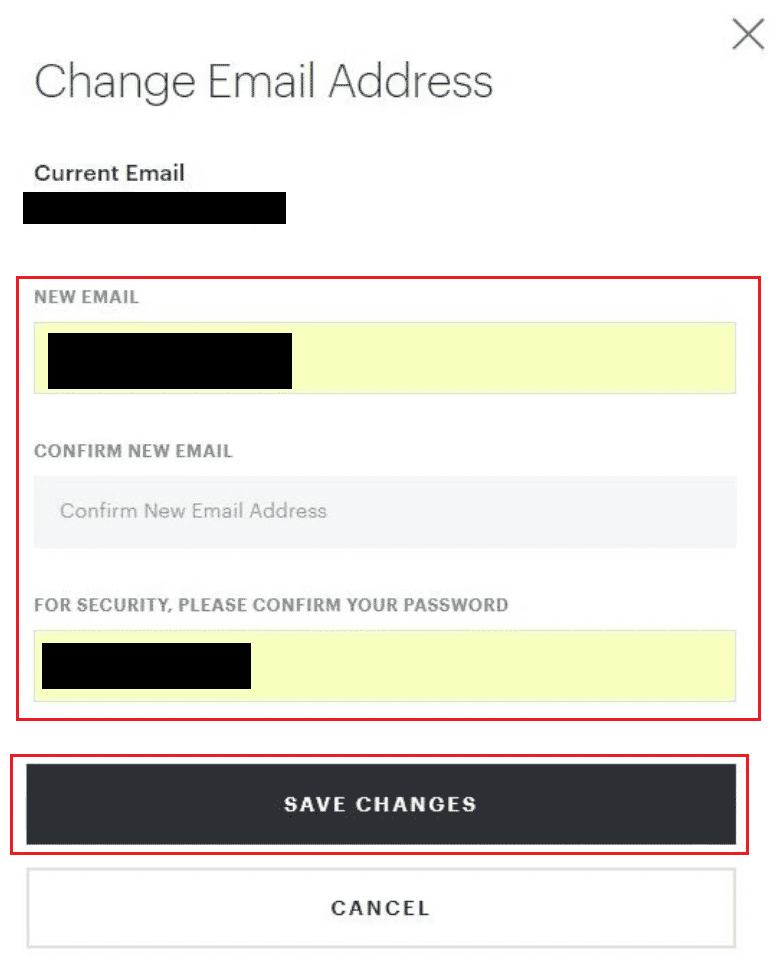
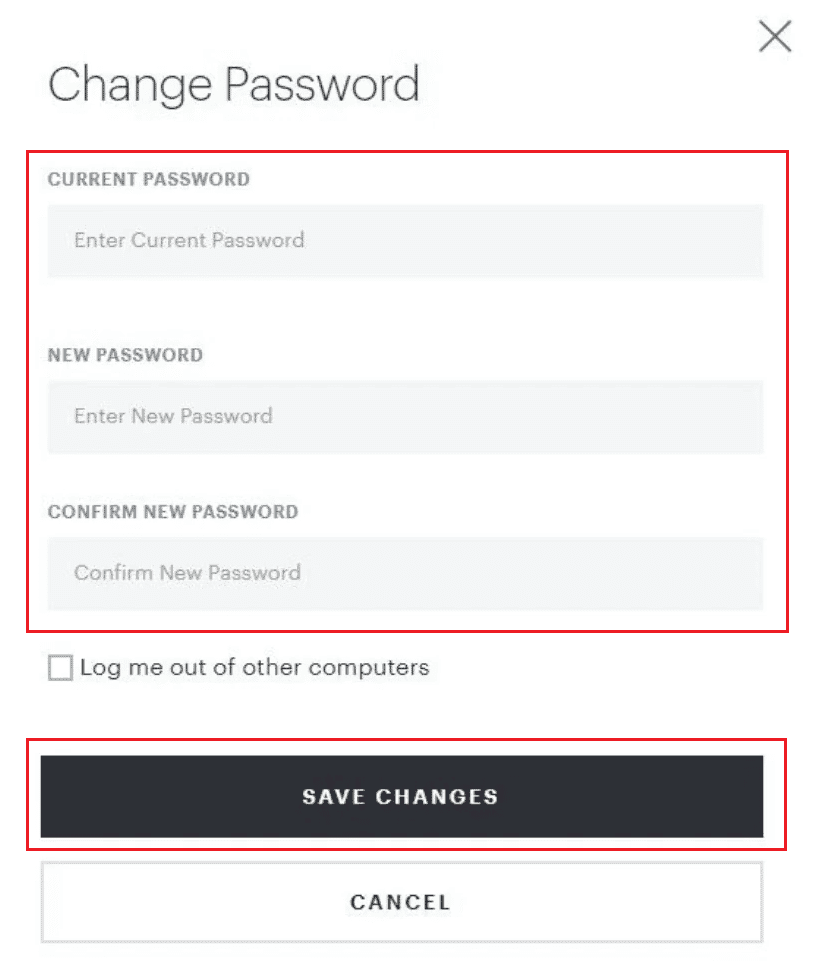
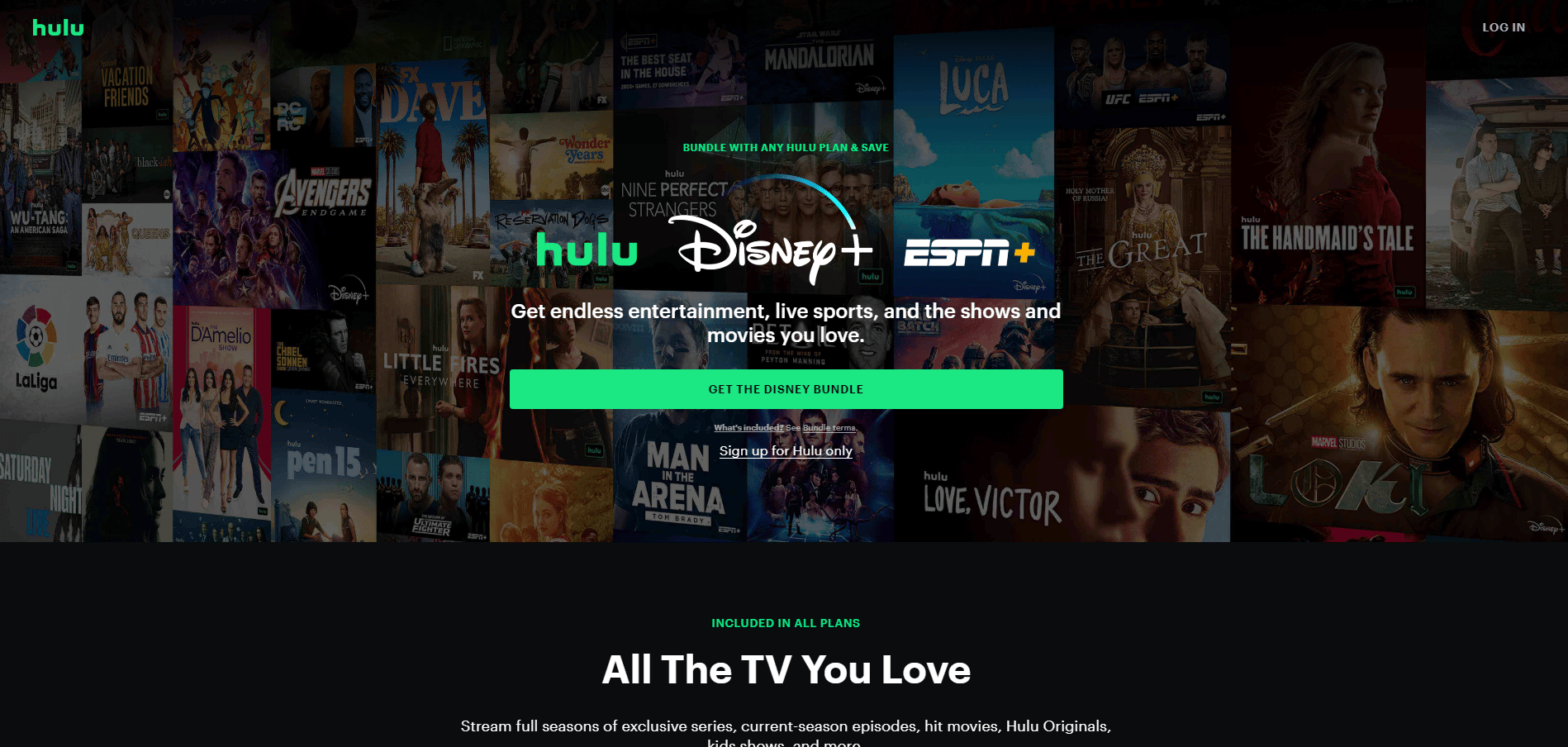
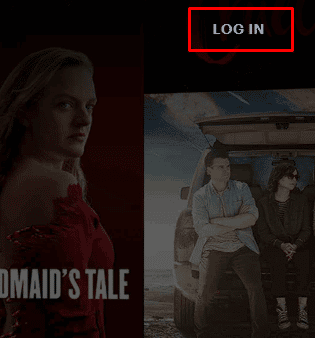

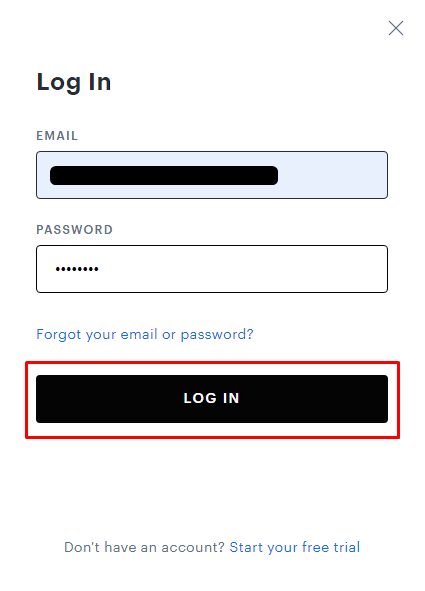

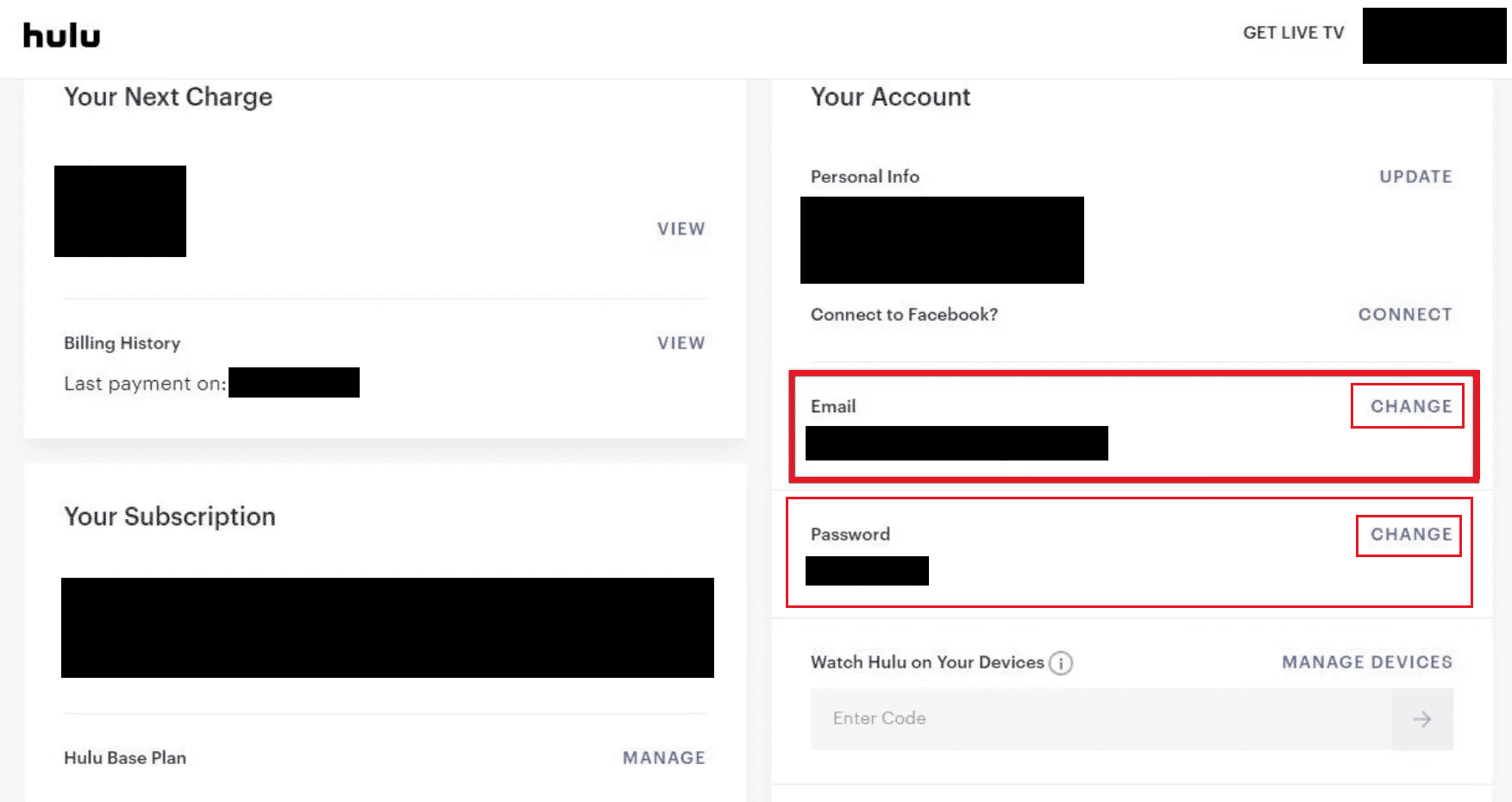
Byta konto på Hulu
Så här byter du konto i Hulu-appen:
Obs: Dessa steg gäller för både Android och iOS.
- Öppna Hulu-appen och logga in på det aktuella kontot.
- Klicka på ”KONTO” i det nedre högra hörnet.
- Klicka på profilnamnet för att expandera profilerna.
- Välj den profil du vill byta till.

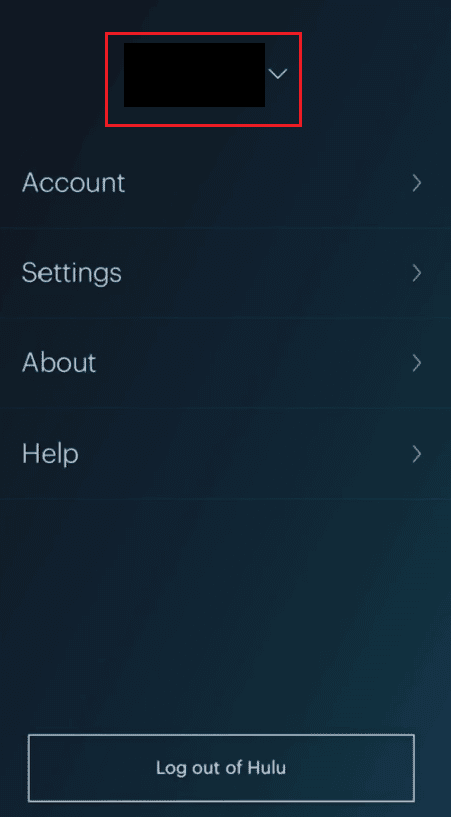
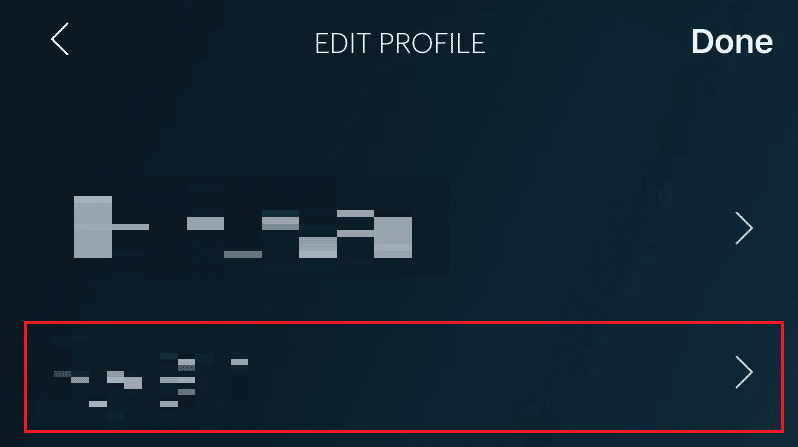
Varför du kanske inte kan logga in med en annan e-postadress
Om Hulu inte låter dig logga in med en annan e-post, kan det bero på:
- Felaktiga inloggningsuppgifter.
- Problem med tredjepartstjänster.
- Instabil internetanslutning.
Problem med att ändra din Hulu-prenumeration?
Du kan endast ändra din prenumerationsplan via webbläsaren, då den här funktionen inte är tillgänglig i mobilappen. Du kan även stöta på problem om din prenumeration går via en extern faktureringsplattform.
Ändra ditt Hulu-konto på din TV
Följ dessa steg för att ändra konto på din TV:
- Öppna Hulu-appen på din TV och välj profilikonen.
- Välj alternativet ”Profiler” för att se alla aktiva profiler.
- Välj ”+ Ny profil” och fyll i den nödvändiga informationen.
- Välj sedan ”Skapa profil”.

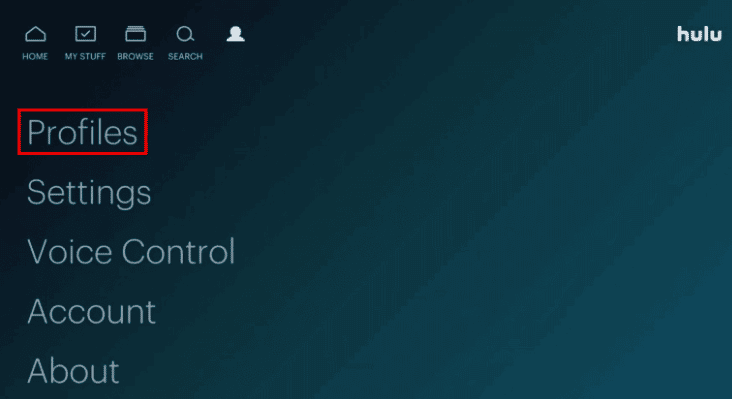
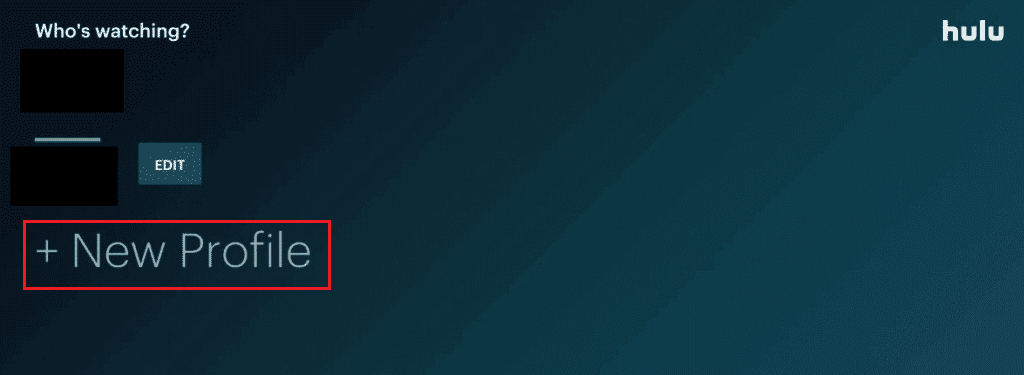
Ändra ditt Hulu-konto på iPhone
Så här ändrar du ditt Hulu-konto på iPhone:
- Öppna Hulu-appen och logga in.
- Klicka på ”KONTO” i det nedre högra hörnet.
- Klicka på ”Konto”.
- Under ”Sekretess och inställningar” välj ”California Privacy Rights”.
- Tryck på ”STARTA RADERING” vid sidan av alternativet ”Rätt att radera”.
- Välj ”Ta bort mitt konto nu” eller ”Ta bort mitt konto senare”.
- Klicka slutligen på ”STARTA RADERING”.


Ändra din Hulu-plan
Du kan bara ändra din plan om du prenumererar direkt via Hulus webbplats. Annars måste du göra det via den app/webbsida du prenumererade via. Om du faktureras av Hulu direkt, följ dessa steg:
- Gå till Hulus webbplats i din webbläsare och logga in.
- Klicka på profilnamn och sedan ”Konto” i det övre högra hörnet.
- Klicka på ”HANTERA PLAN”. Din nuvarande plan är markerad i grönt.
- Aktivera/inaktivera den plan du önskar.
- Bekräfta genom att klicka på ”GRANSKA ÄNDRINGAR”.

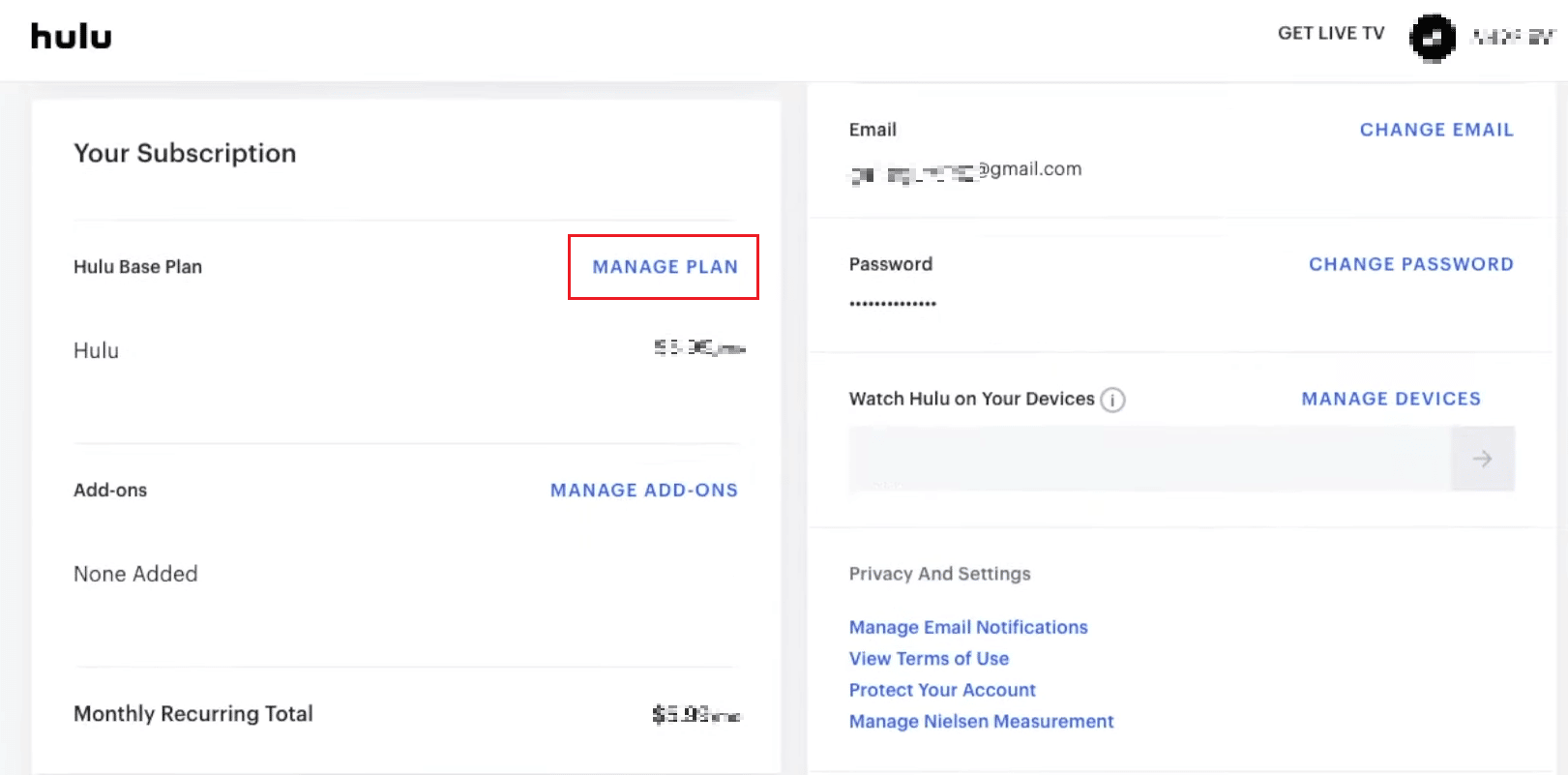
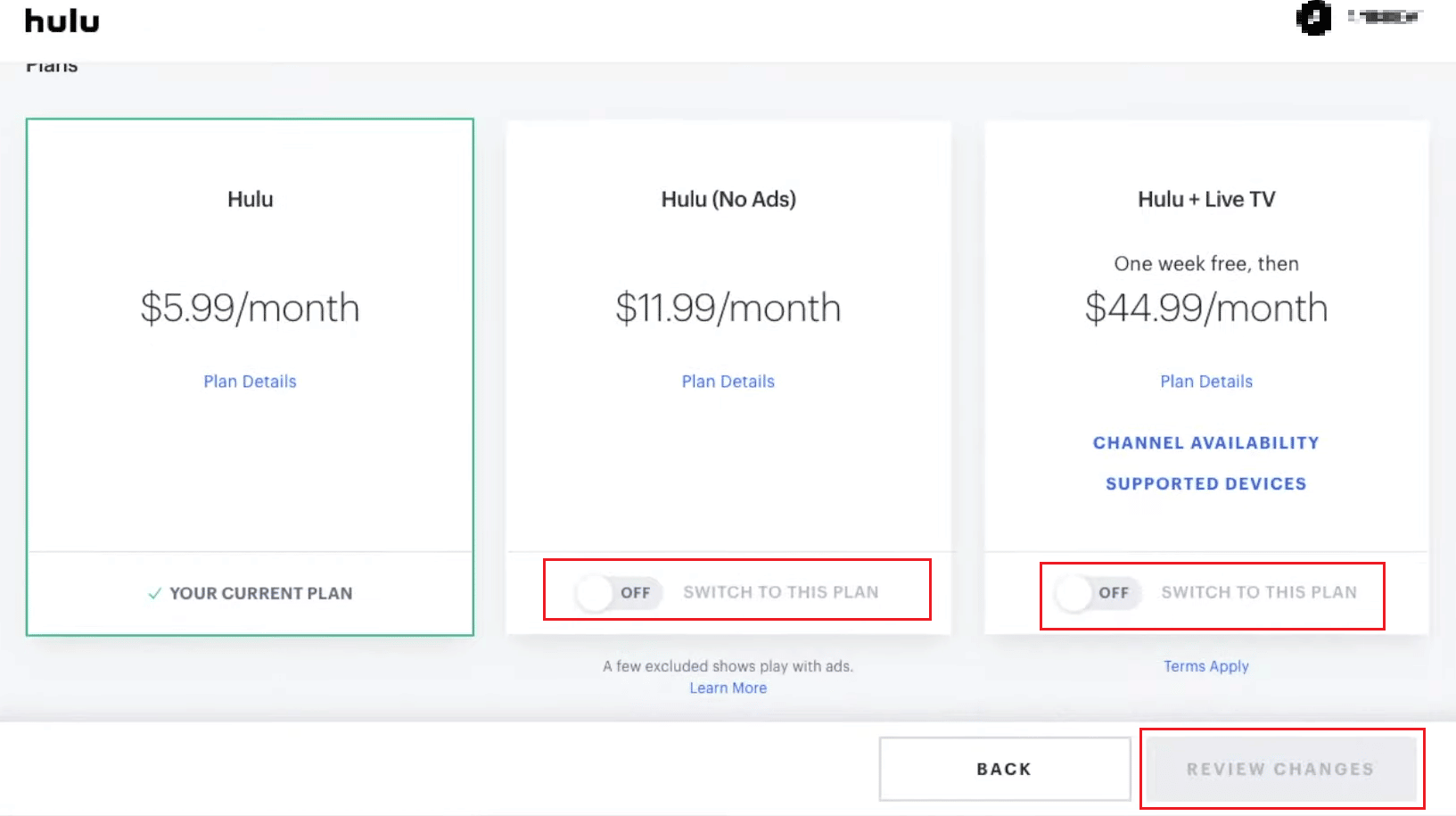
Läs igenom den här artikeln från början för att lära dig hur du ändrar ditt Hulu-konto.
Ändra betalningsmetod på Hulu
Så här ändrar du betalningsmetoden:
Obs: Se till att du är inloggad.
- Besök Hulus hemsida och gå till profilnamn > Konto.
- Scrolla till sektionen ”Betalningsinformation”.
- Klicka på ”UPPDATERA BETALNING” bredvid ”Betalningsmetod”.
- Välj den önskade betalningsmetoden och fyll i informationen.
- Klicka på ”SPARA ÄNDRINGAR” när du är klar.
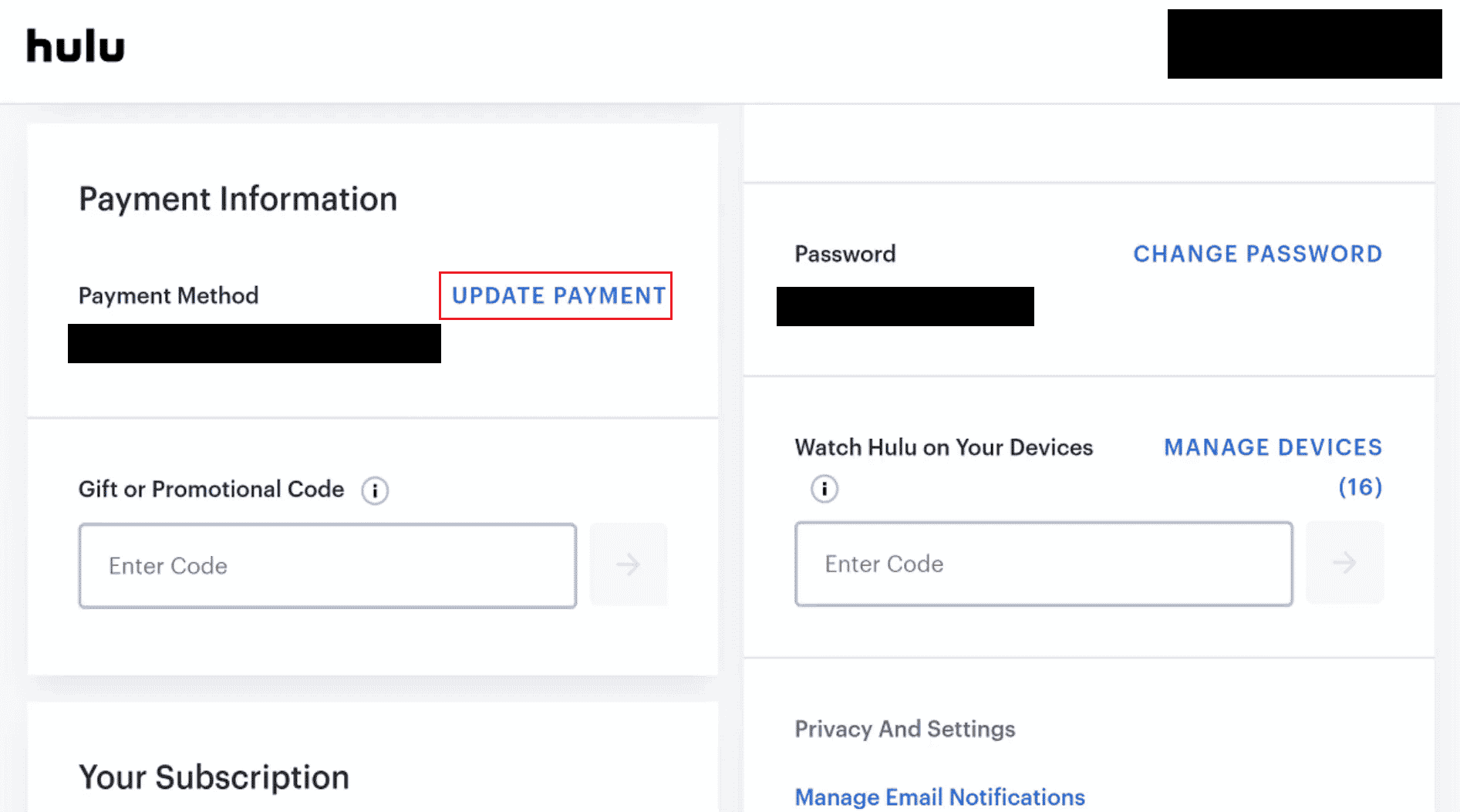
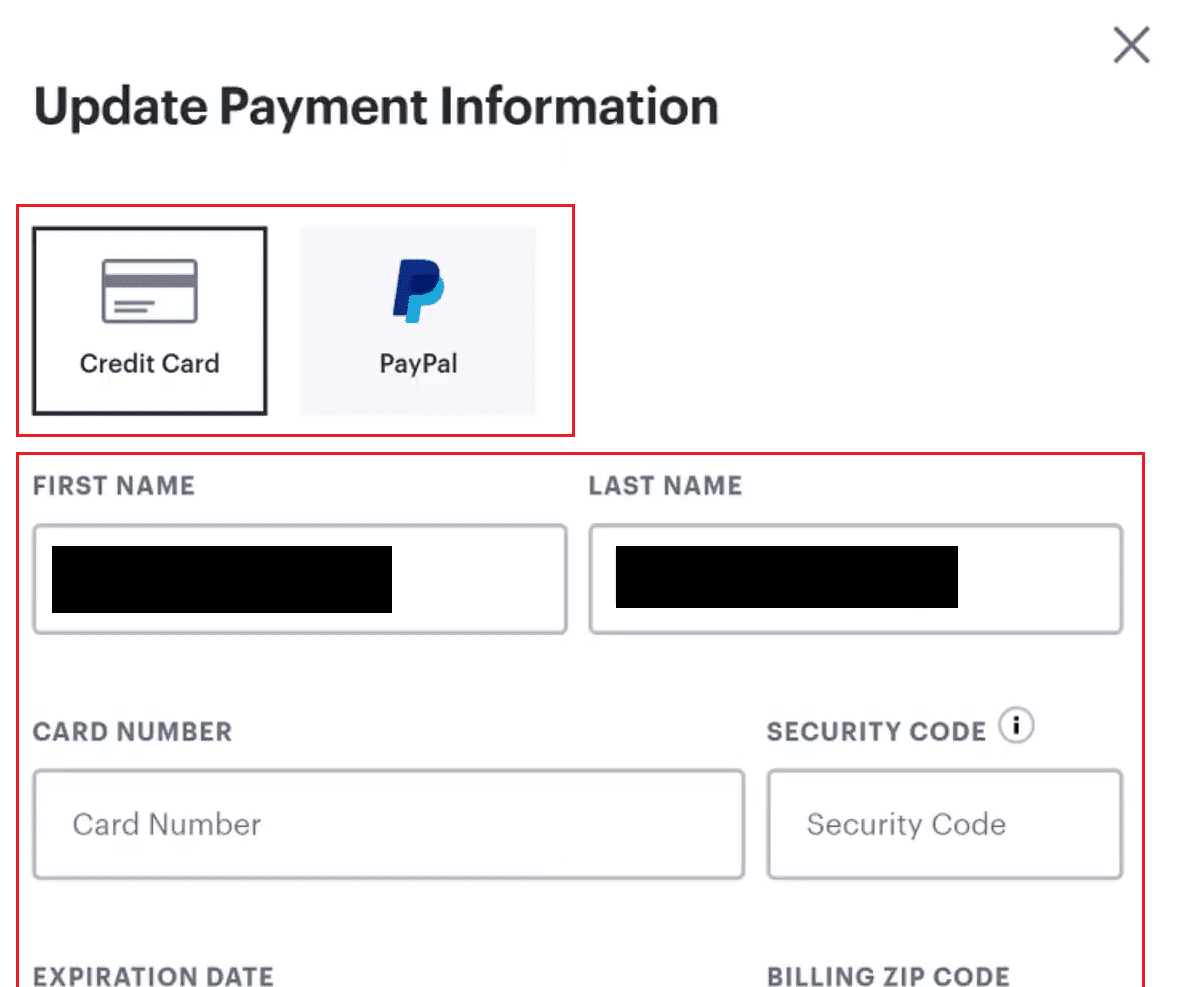
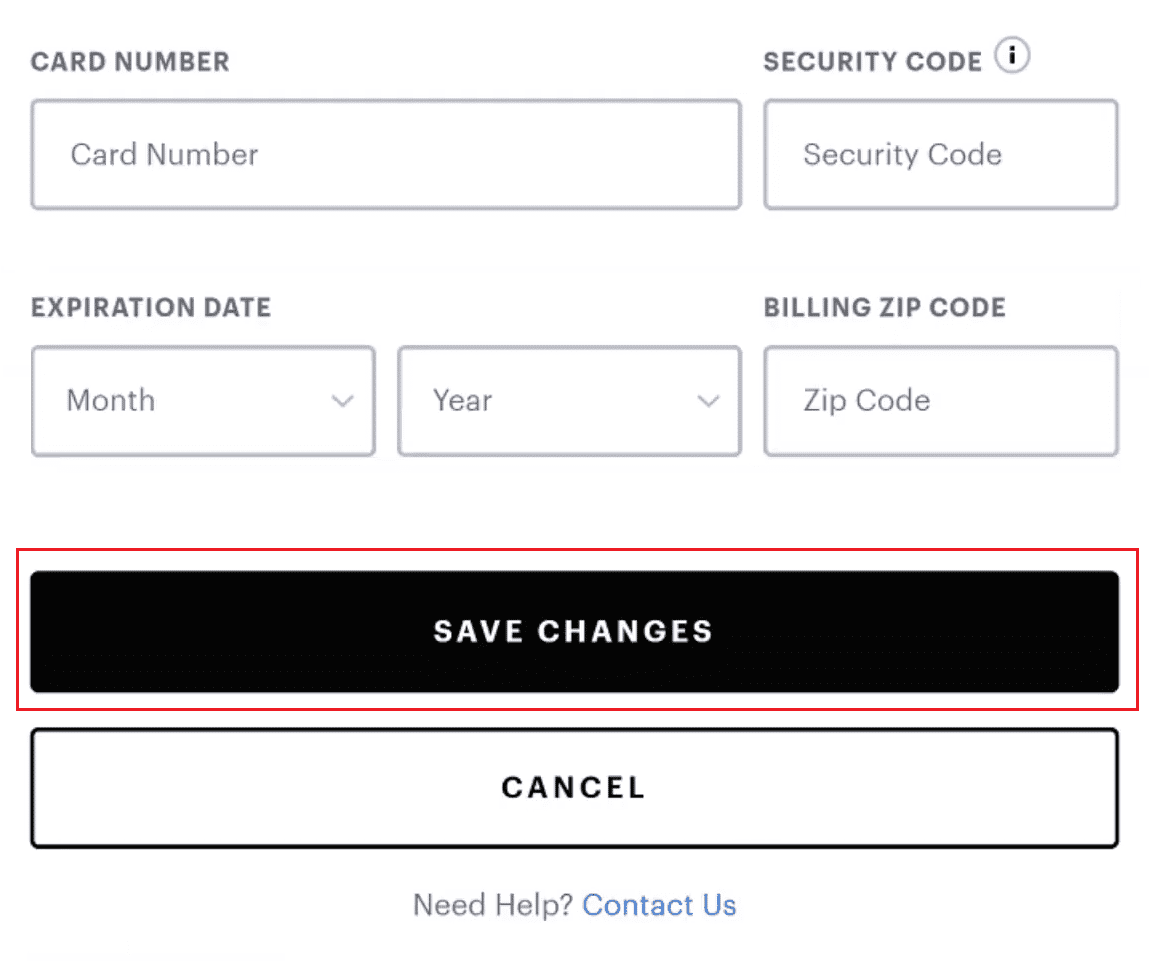
Ta bort ett Hulu-konto från din TV
Så här tar du bort ett Hulu-konto från TV:n:
- Öppna Hulu-appen på TV:n och logga in.
- Välj profilikonen > ”Konto”.
- Välj ”California Privacy Rights” längst ned till höger.
- Välj ”STARTA RADERING” under ”Rätt att radera”.
- Välj ”Ta bort mitt konto nu” eller ”Ta bort mitt konto senare”.
- Slutligen väljer du ”STARTA RADERING”.
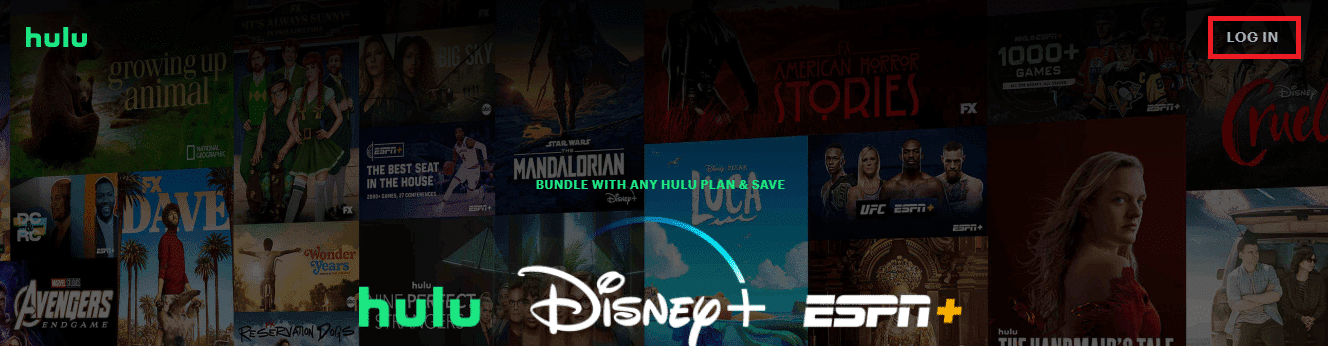
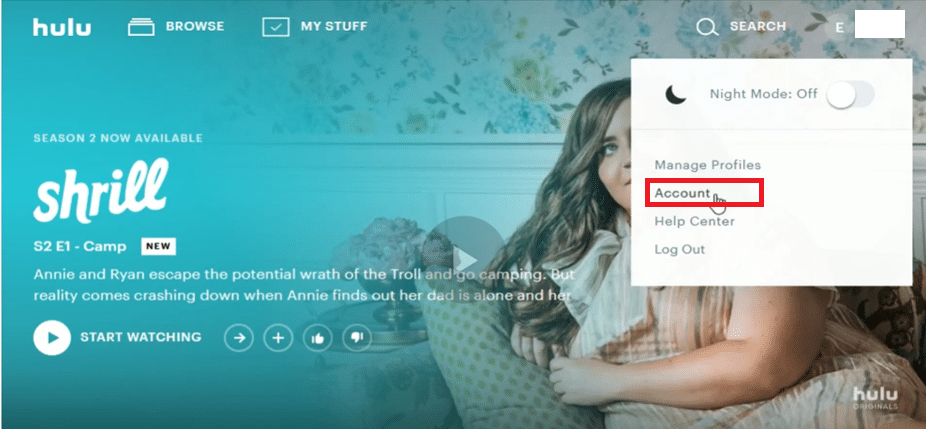

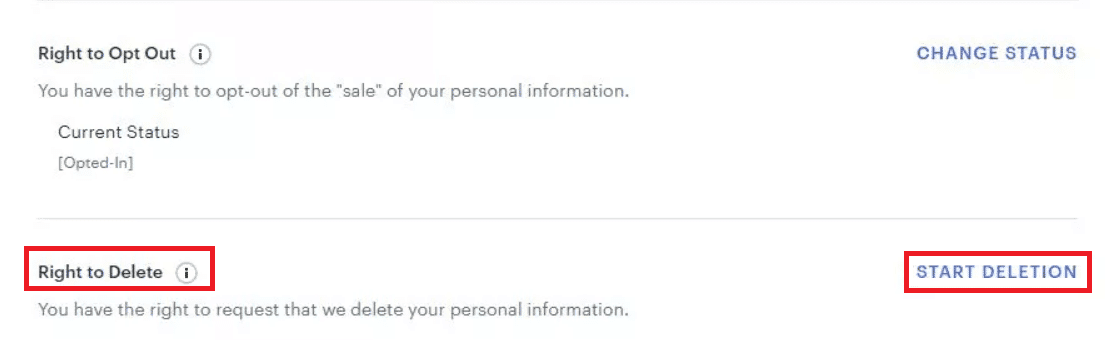

Ta bort ditt Hulu-konto helt
Följ stegen ovan för att lära dig hur du tar bort ditt Hulu-konto.
Vi hoppas att denna detaljerade guide hjälpt dig att förstå hur du hanterar ditt Hulu-konto. Om du har fler frågor eller ämnen du vill att vi ska ta upp, lämna en kommentar nedan.